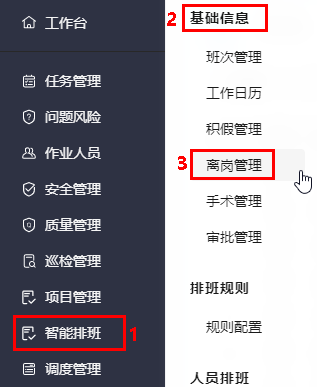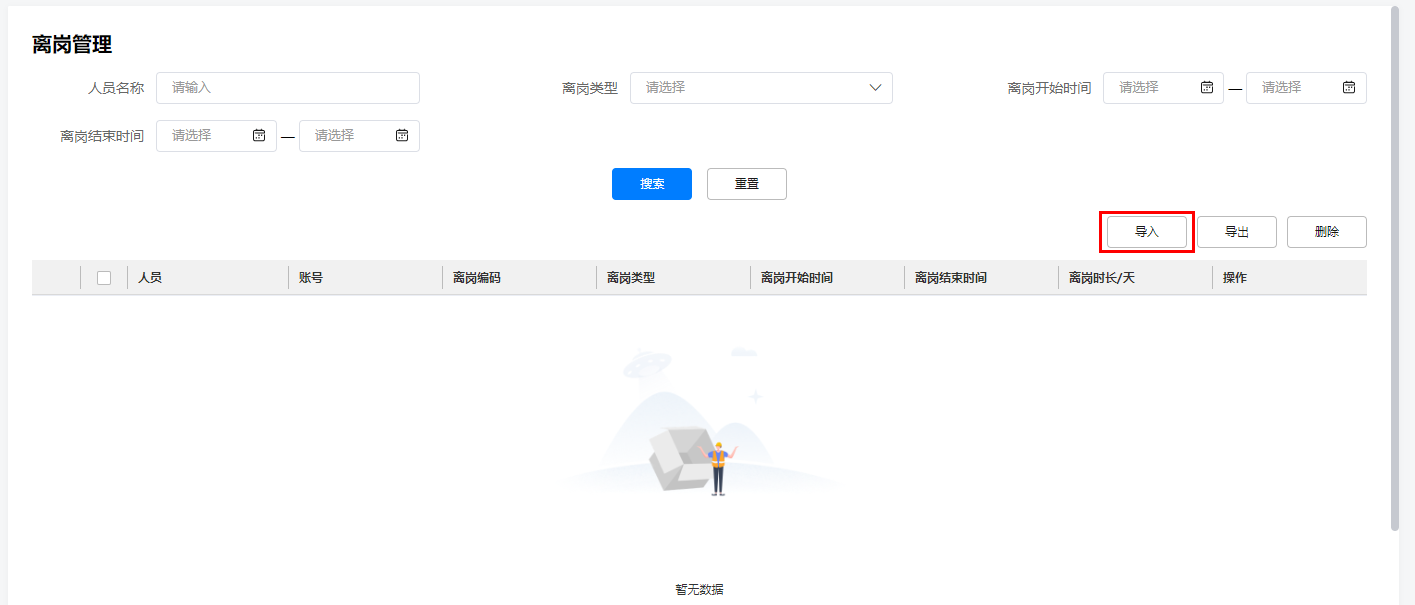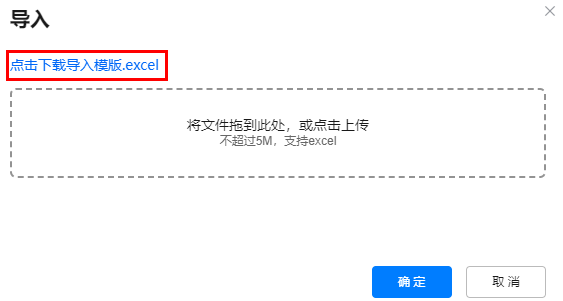管理人员离岗信息
用户可以在离岗管理页面对人员离岗信息进行管理,如导入、修改离岗信息等。
前提条件
用户已授予相应的角色,授权方法请参见授权用户角色。
操作步骤
- 在ISDP首页,如图1所示,鼠标放置到“智能排班”,选择“基础信息 > 离岗管理”,进入“离岗管理”页面。
- 如图2所示,单击“导入”,进入“导入”页面。
- 如图3所示,在 “导入”页面单击“点击下载导入模板.excel”,下载导入模板(模板名称:离岗信息)到本地。
- 如图4所示,在模板中输入要导入的人员离岗信息,保存文件。

- 人员和账号必须是在人员管理(公共平台 > 系统配置 > 用户权限 > 用户)中存在的,且不能是已经在“离岗管理”页面中存在的。
- 离岗类型必须为安装时,在AppCube的“管理 > 系统参数 > 选项列表”中“ISDP__offDutyType”中配置的值。
例如,示例如下,则excel中离岗类型可配置的值为产假、哺乳假、年休假、病假、调休。
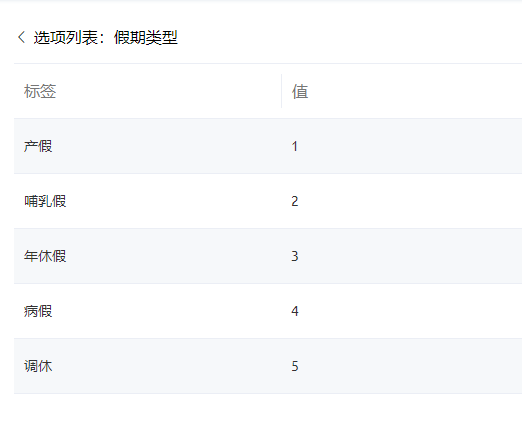
- 离岗开始时间和离岗结束时间,在excel中输入时间格式为:YYYY/MM/DD HH:MM:SS或YYYY-MM-DD HH:MM:SS。
如果只配置日期YYYY/MM/DD(YYYY-MM-DD),默认小时,分,秒为00:00:00;如果配置的结束时间为非00:00:00的整点时间,例如16:00:00,导入后自动减1秒,显示为15:59:59。
- 在“导入”页面,选择4配置保存的模板,单击“确定”,导入离岗信息成功后,可以在“离岗管理”页面的列表中查看到导入的人员离岗信息,如图5所示。
其他操作
- 进入离岗管理页面,进行相关操作。
图6 离岗管理页面
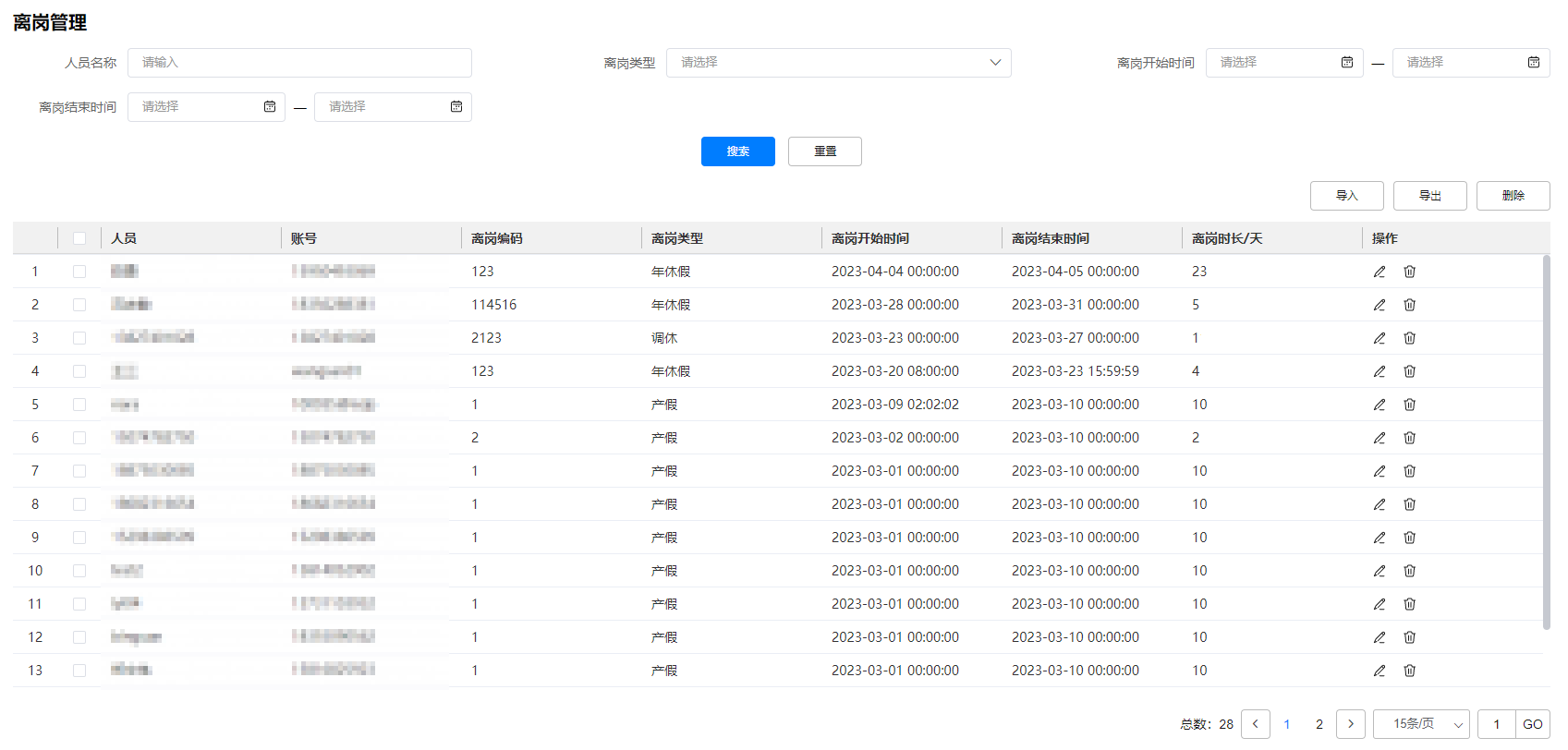
表1 离岗管理页面操作说明 操作名称
操作方法
查询离岗信息
在搜索区域设置查询条件,单击“搜索”;单击“重置”,恢复搜索条件为默认值。
修改离岗信息
单击待修改离岗信息“操作”列的
 ,进入编辑离岗页面,对离岗信息进行修改。
,进入编辑离岗页面,对离岗信息进行修改。导出离岗信息
单击页面上的“导出”,导出离岗信息数据到本地,导出文件为excel。
说明:导出时,支持按查询条件导出和勾选导出。
删除离岗信息
- 单个删除:单击待删除离岗信息“操作”列的
 ,单个删除离岗信息。
,单个删除离岗信息。 - 批量删除:勾选待删除的离岗信息,单击右上角的“删除”,批量删除离岗信息。
- 单个删除:单击待删除离岗信息“操作”列的